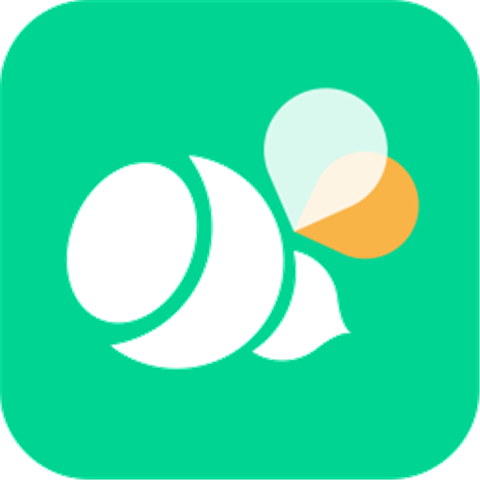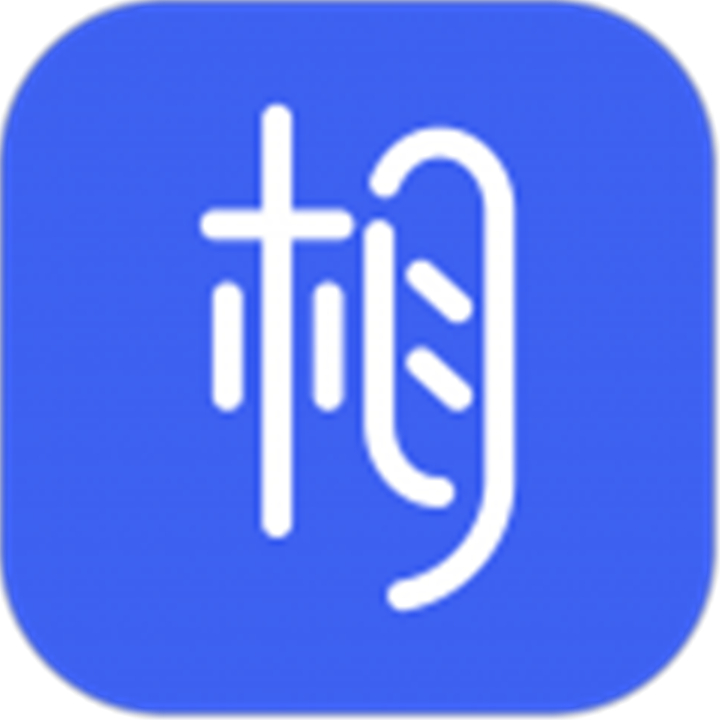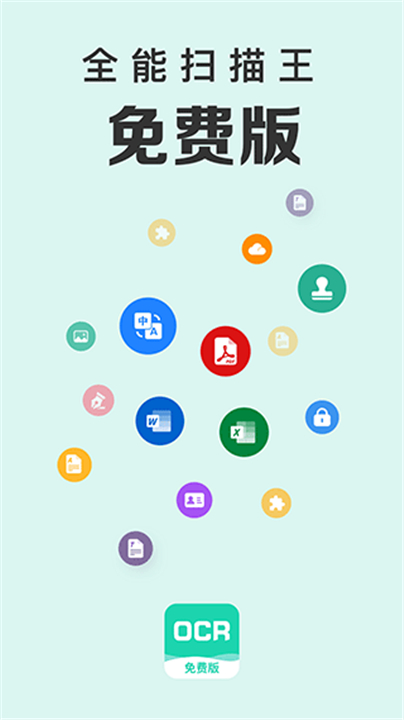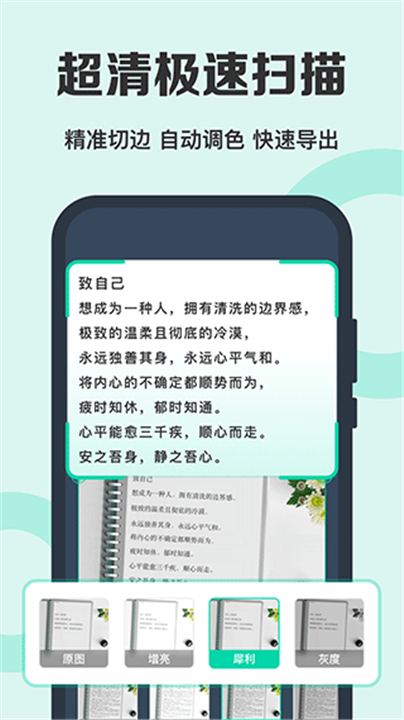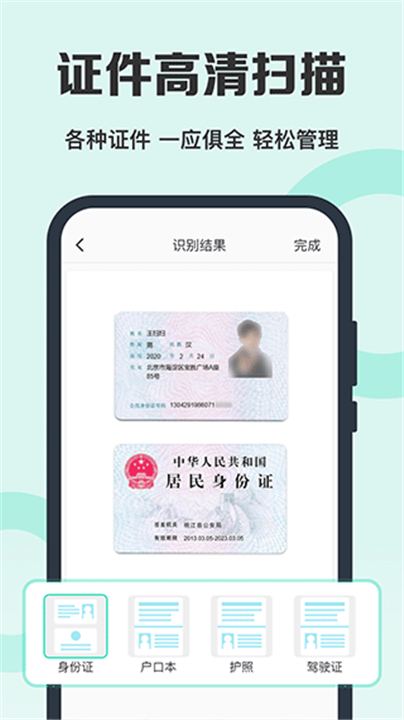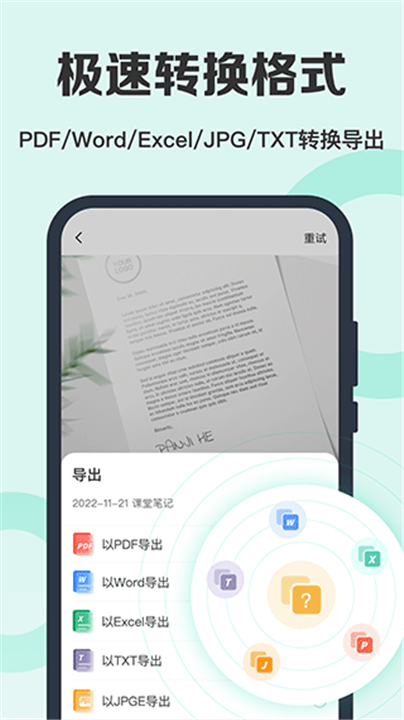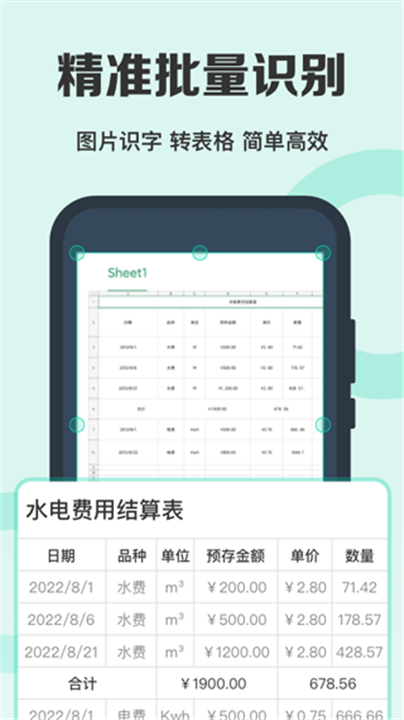全能扫描王app下载

类型:商务办公 版本:6.6.0 语言:简体大小:42.45M 系统:iOS, Android 更新时间:2024/08/22 12:24 开发者:北京方盒子图灵优视科技有限公司 应用权限:点击查看 隐私说明:点击查看
精品推荐
排行榜
周/月
全能扫描王app下载手机版-全能扫描王app下载安卓版v6.6.0内容简介
全能扫描王app下载是一款OCR扫描工具,能把图片转换为PDF、文字识别、扫描表格、翻译识别和证件文件扫描等多种用途。全能扫描王app下载能手机扫描仪,提供高清图片处理和文档格式转换,帮用户文字识别和文档管理。用户可以实现图片扫描、文字提取、扫描翻译等功能,是办公和在线学习的理想辅助工具。有需要的快来下载全能扫描王app手机版看看吧!

全能扫描王app下载如何扫描图片
1、打开全能扫描王app下载,在主页上点击拍照。
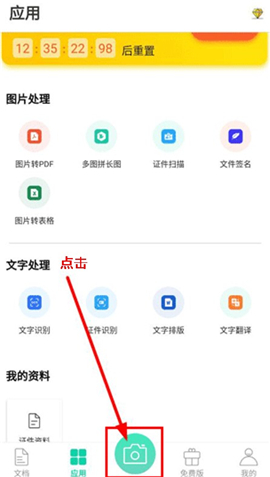
2、打开摄像头后,点击左下角的照片图标。
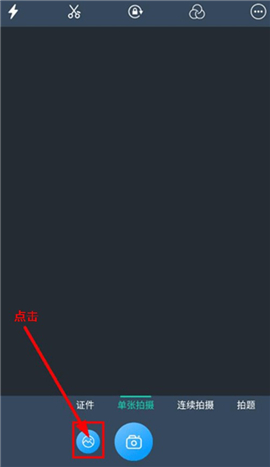
3、选择相册中的图片,导入要扫描的文件。
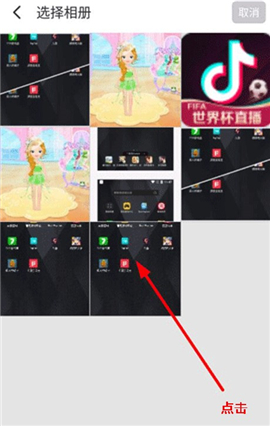
4、扫描完成后,点击下方工具栏的选项,文字识别或把文件转换为PDF格式。
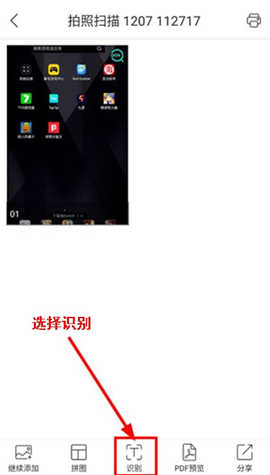
5、点击“识别”,提取图片中的文字。识别后的文字可以通过工具栏复制、翻译,或者分享给朋友。

全能扫描王app下载如何进行图片转PDF
1、打开全能扫描王app下载登录。
2、在首页选择“图片转PDF”功能。
3、选择要转换的图片,按要求调整页面设置。
4、点击“转换”,等待处理完成后下载PDF文件。
全能扫描王app下载如何文字识别(OCR)
1、打开全能扫描王app下载,选择“文字识别”。
2、拍摄或选择要识别的图片。
3、确认图片清晰度后,点击“识别”。
4、等待处理完成后,查看识别结果和保存。
全能扫描王app下载如何扫描和转换表格
1、进入App,选择“扫描表格”。
2、对准要扫描的表格拍照。
3、确认扫描区域点击“识别”。
4、查看转换后的表格内容,进行必要的编辑和保存。
全能扫描王app下载如何证件文件扫描
1、打开App,选择“证件扫描”功能。
2、对准证件拍照。
3、确保图片清晰后,点击“识别”。
4、系统会自动裁剪和优化证件图像,完成后保存文件。
全能扫描王app下载如何使用扫描翻译功能
1、进入全能扫描王app下载,选择“扫描翻译”功能。
2、拍摄或上传需要翻译的文本图片。
3、选择目标语言点击“翻译”。
4、等待翻译完成后,查看翻译结果。
全能扫描王app下载更新日志
v6.6.0版本
1、优化用户体验。
2、提升性能优化。